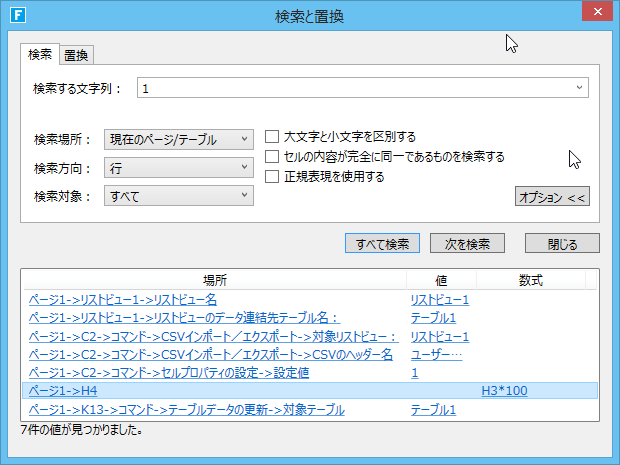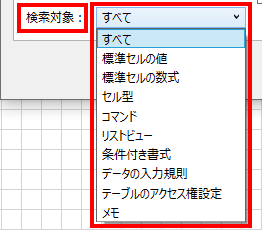文字列や数値の検索や置換ができます。高度な検索オプションを使えば、検索対象をセルやリストビューに限定するなどの絞り込みができます。
注意:検索は、書式設定後の表示値の検索を行うことができません。たとえば、書式設定で通貨記号やコンマを指定した「¥10,000」は検索できませんが、値の「10000」でなら検索できます。また、日付の場合「2019」などの年月日では検索できません。日付は、内部でシリアル値と呼ばれる数字で値が格納されています。このシリアル値でのみ検索できます。シリアル値は、セルの表示形式を数式にすることで確認できます。
検索はどのセル型に対しても行うことができますが、置換はセル型が標準の場合のみ行うことができます。セルの値や数式を置換できます。たとえば「=SUM」を「=AVERAGE」に置換することができます。
「ホーム」タブの「機能と置換」をクリックするか、あるいは[Ctrl]+Fキーを押します。

-
検索したい時は「検索」タブをクリックします。
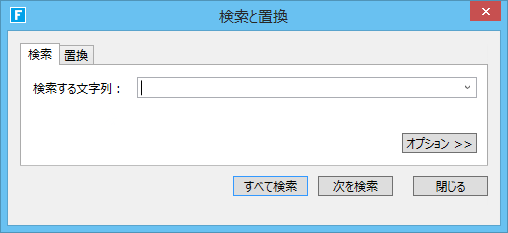
-
置換したい時は「置換」タブをクリックします。
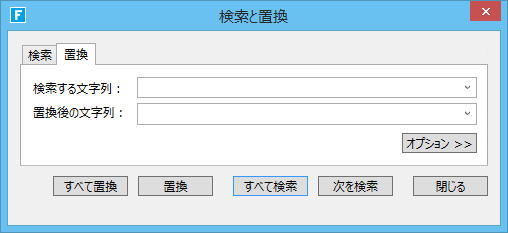
|
検索する文字列 |
検索したい文字列や数字を入力します。あるいは、右端の下矢印をクリックして最近検索した一覧から選択します。 |
|
置換後の文字列 |
置換後の文字列や数字を入力します。あるいは、右端の下矢印をクリックして最近置換した一覧から選択します。 |
|
すべて検索 |
検索場所のすべてを検索し、結果を一覧表示します。一覧から検索結果をクリックすると、参照している位置にジャンプします。 |
|
次を検索 |
検索場所を検索し、見つかった参照先の位置にジャンプします。再度「次を検索」をクリックすると、続きを検索します。 |
|
すべて置換 |
検索場所のすべて検索し、一致したものがページ内のセルの値か数式のものをすべて置換します。それ以外のものは置換できません。 |
|
置換 |
ページを表示している場合にのみ有効に働きます。ページ内のセルの値か数式を検索し、見つかったものを1件のみ置換します。再度「置換」をクリックすると、続きを検索し、置換します。 |
オプション
「オプション >>」をクリックすると、下記図の赤枠の項目が表示され、さらに高度な検索と置換が行えます。
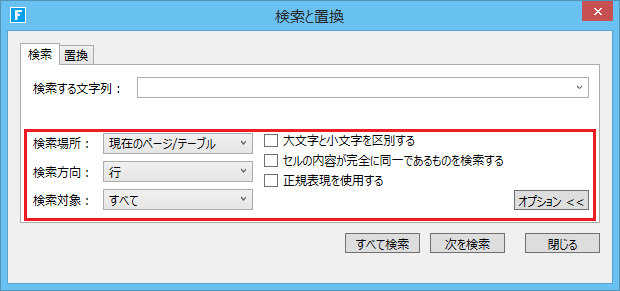
|
検索場所 |
検索対象となる場所が「現在のページ/テーブル」か「すべてのページ/テーブル」かを選択します。 |
|
検索方向 |
検索方向が「行」方向か「列」方向かを選択します。 |
|
検索対象 |
検索対象を選択できます。これにより、検索対象範囲を絞り込むことができます。
選択した対象によって、検索する内容の詳細は次のとおりです。
|
|
大文字と小文字を区別する |
チェック時、大文字と小文字を区別して検索します。 |
|
セルの内容が完全に同一であるものを検索する |
チェック時、セルの内容が完全に同一であるものを検索します。 |
|
正規表現を使用する |
チェック時、正規表現を使用した検索ができます。 |
検索結果
画面下部に検索結果が一覧表示されます。一覧から検索結果をクリックすると、参照している位置にジャンプします。